Unidad 0. Reuniones virtuales, algunas ideas iniciales
Es evidente que una reunión virtual no equivale a una reunión presencial, la interacción con las personas no es la misma que en una reunión presencial. Tienen una serie de ventajas, y más en la actual situación de pandemia, a las que podemos sacar partido a la hora de mantener contacto con el profesorado y alumnado de tu centro. hacer un seguimiento.
Algunos ejemplos de reuniones virtuales:
- Comunicación con uno o varios miembros de tu centro.
- Celebración de reuniones de tutores, departamento, CCP, Equipo directivo, Claustro de profesorado.
- Clase de resolución de dudas del alumnado.
- Tutoría individualizada.
- Tutoría con padres y madres.
- Dar clase a todo el grupo.
Es importante que tengas en cuenta que la intensidad de una reunión virtual, en general, es mayor que durante una clase presencial, los medios tecnológicos por muy perfeccionados que estén no son transparentes, hay interferencias, estudiantes que no saben manejar el entorno con soltura, interrupciones o menor cercanía física y emocional, por lo que debes tener en cuenta lo siguiente:
- Planifica la reunión con antelación, prueba el entorno y asegúrate que el profesorado conozca, tenga cuenta y sepa utilizar la plataforma de videoconferencia. Un buen ejercicio previo a una reunión es favorecer el uso de la plataforma, que hagan reuniones virtuales, entre ellos mismos. La formación entre iguales funciona bastante bien.
- El equipo directivo, junto con los tutores y jefaturas de departamento deben de coordinarse para evitar que exista un exceso de reuniones virtuales el mismo día.
- En el caso de tener que ofrecer clase por videoconferencia, es necesaria la coordinación del profesorado que imparte al mismo grupo. No se puede pretender que el alumnado tenga el mismo horario de videoconferencias que el presencial.
- Ten siempre disponible los documentos ( presentaciones, vídeos, PDF,...) que vayas a presentar o compartir con el resto del profesorado. La misma regla sirve para cualquier reunión con los padres o con las clases virtuales que se imparten al alumnado. Evita enviarles dichos documentos durante la reunión para evitar distracciones, a no ser que sean ejercicios que tenga que resolver a partir de ese momento.
- Decide si quieres que la reunión sea con imagen y sonido, solo con sonido, si mostrarás al principio las imágenes pero luego las ocultarás. Planifica.
- Intenta que no haya ruidos en la sala donde te encuentres. Es recomendable informar desde el inicio de curso, en las primeras reuniones, sobre las normas que deben de cumplirse durante las videoconferencias, como entrar en la sesión con el micrófono apagado o no interrumpir mientras se hace uso de la palabra, pedir la palabra, entre otras.
- Si se va a grabar la sesión, avisa con anterioridad. Es posible que algunas personas no quieran aparecer en la misma y quieran apagar sus cámaras para mantener su privacidad.
- Antes de una reunión o una clase, envía unas normas sobre cómo actuar durante una videoconferencia. En este enlace puedes ver las normas que un centro de Zaragoza ha enviado a su alumnado de cara a participar en una videoconferencia.
- En pleno cierre de centros, en mayo del 2020 pudimos leer esta noticia en el HERALDO DE ARAGÓN: Enlace a la noticia :

La solución desde Ieucando nos la facilitaron en este comunicado. Los gestores o administradores de Google Workspace deben seguir estos pasos:
Entrar en el panel de gestión de Workspace> Aplicaciones > Meet
Acceder a configuración de vídeo de Meet>Telefonía
Una vez aquí, accede a la configuración de vídeo Meet.
En el apartado de “Telefonía” tenemos que desmarcar/desactivar las opciones:
Permitir el acceso telefónico a videollamadas.
Permitir el acceso de pago mediante llamada telefónica o la marcación de números externos en reuniones
Guardamos los cambios.
1. Google Meet.
Con Google Meet puedes realizar videollamadas con personas de tu dominio Workspace o ajenas a él, siempre que tengan una cuenta de Gmail. Meet es una aplicación multiplataforma, funciona en la mayoría de los dispositivos habituales PC de sobremesa, portátil, Tablet, smartphone…, y con los navegadores más populares. Su integración con el navegador Chrome es perfecta (son de la misma compañía), aunque se puede utilizar con muchos otros navegadores. Eso sí, debes tener el navegador actualizado a la última versión. Asimismo, debes disponer de micrófono y cámara en tu dispositivo (aunque si no dispones de cámara puedes hacer la videoconferencia utilizando solo el micrófono).
Consulta en la tabla siguiente cuál es el hardware y software compatible para utilizar Meet.
Recuerda que debes tener habilitados la cámara y el micrófono de tu PC para poder realizar una videollamada. Si tienes cámara web y micrófono pero Meet no los reconoce, ve al administrador de dispositivos de tu PC .
Financiado por el Ministerio de Educación y Formación Profesional y por la Unión Europea - NextGenerationEU

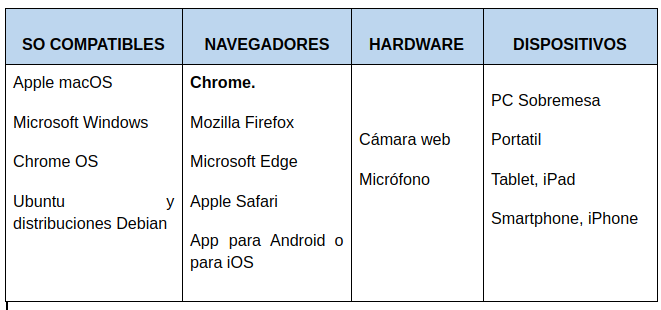
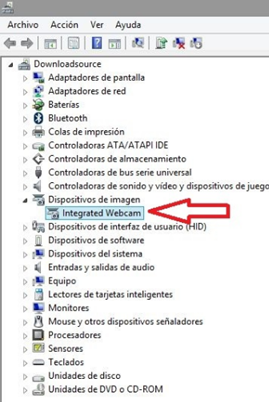

No comments to display
No comments to display